在win10系统中,许多用户为了保护磁盘中的资料或文件,都会将其进行加密保护,然而有不少用户却遇到加密磁盘的时候,提示设备加密已临时暂停,导致加密失败,要如何处理呢,现在就随小编来看看win10系统加密磁盘提示设备加密已临时暂停的具体解决方法。

1、右击“开始”菜单,然后选择“设置”选项;

2、在设置窗口的搜索框中输入bitlocker,然后点击“管理Bitlocker”;
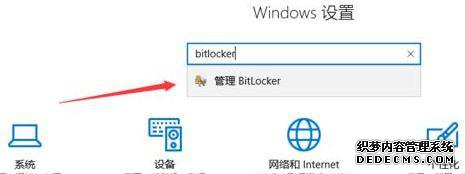
3、选择想要关闭bitlocker的分区,然后点击“关闭BitLocker”选项。
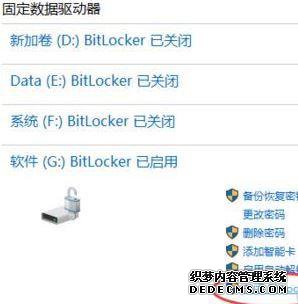
4、 在弹出的窗口上点击“关闭BitLocker”按钮。
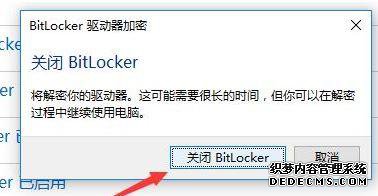
5、在右下角会弹出正在解密中,耐心等待解密完成。
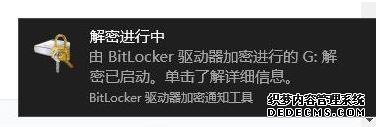
经过上面的方法就可以解决win10系统加密磁盘提示设备加密已临时暂停这样问题了,简单方便,大家可以参照上面的方法来处理。
------相关信息------



